クリエイティブなアイデアは、特に視覚的に表現する時に言葉にするのが難しいことがあります。どのようにして自分のビジョンを捉えたスケッチに変換しますか?このガイドでは、Photoshopを使用してアイデアを<強>フォトシューティングのために迅速かつ効果的にスケッチする方法を示します。プロジェクトの計画や単なるツールとして、スケッチはアイデアを明確に視覚化し、撮影のアプローチを最適化するのに役立ちます。
重要なポイント
- スケッチはアイデアを明確に視覚化するのに役立ちます。
- 視点の設定と照明の配置が重要です。
- 効果的なスケッチを作成するためにアーティストである必要はありません。
- Photoshopのツールを使用してビジョンを明確に表現しましょう。
ステップバイステップガイド
1. 正しい地平線を設定する
まず、スケッチの視点を決定します。地平線は、あなたの画像がどのように認識されるかに決定的です。鳥瞰で撮影したい場合は、地平線を画像の上部三分の一に設定します。しかし、地平線が下部にあると、まったく違った雰囲気が生まれます。これは画像のための効果的な出発点です。
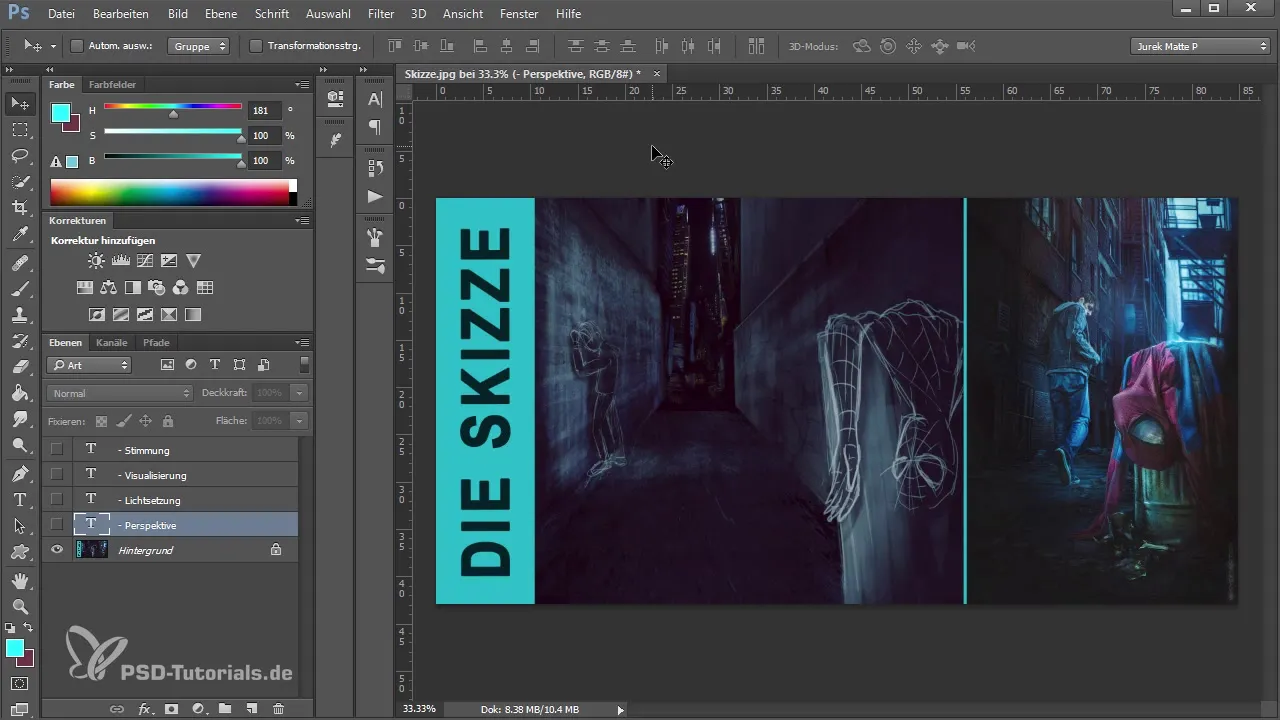
2. 基本形状のスケッチ
Photoshopで新しいレイヤーを作成し、画像の基本形状をスケッチし始めます。まず、壁や他のオブジェクトのための境界線を描きます。これらの粗い線は、主なコンポーネントとそれらの位置関係を定義するのに役立ちます。
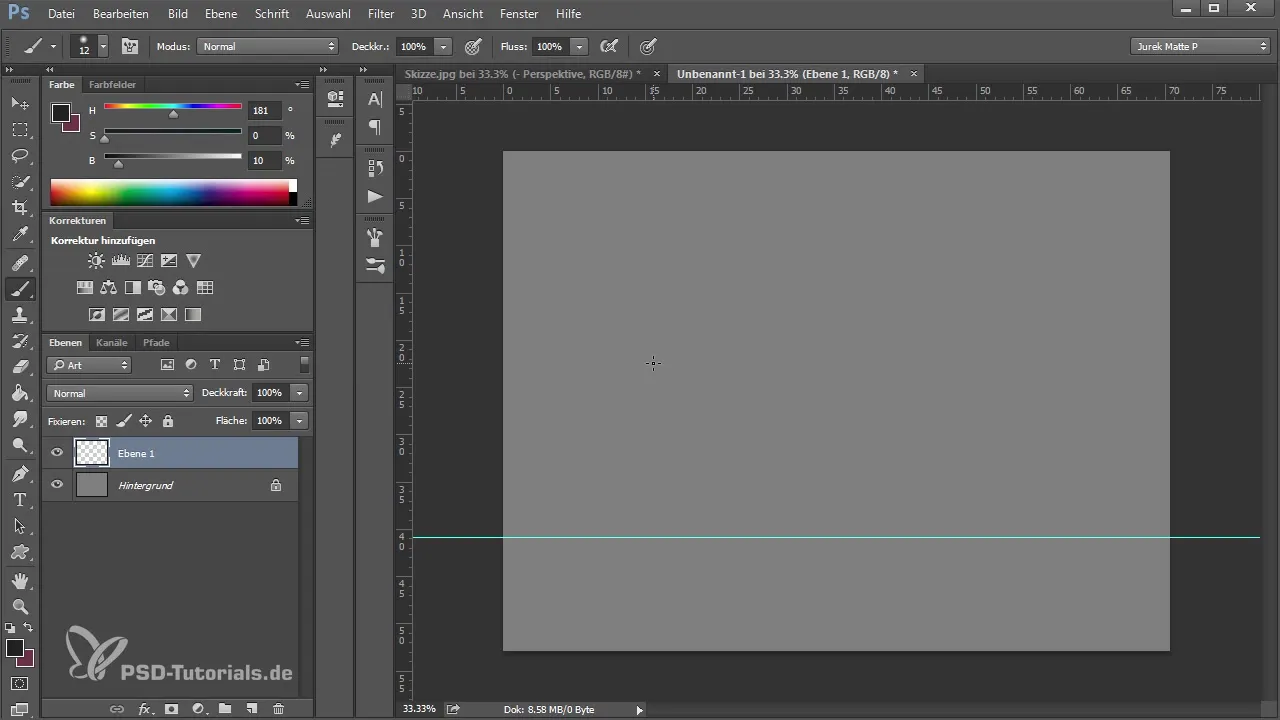
3. メインキャラクターを追加する
今度は、スケッチにメインキャラクターを追加します。彼らの位置とポーズがわかるように大まかに描きます。例えば、壁に寄りかかっている人などです。この時、比率は完璧である必要はなく、アイデアを視覚化することが重要です。
4. 詳細を追加する
メインキャラクターを描いたら、詳細を追加し始めます。これには、キャラクターに深みを与えるために基礎的な色で塗りつぶすことが含まれます。この時、さまざまなブラウンのトーンを使ってアウトラインを強調することもできます。
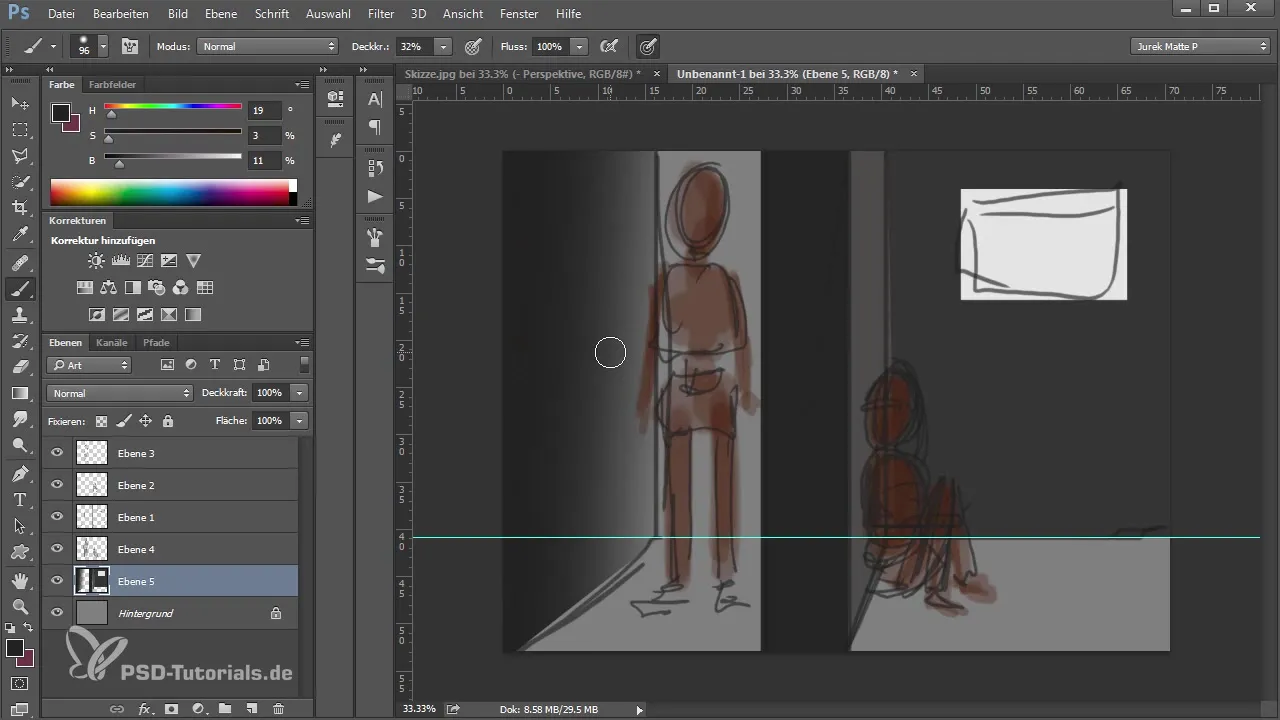
5. テクスチャを統合する
スケッチにより多くの生気と深みを与えるために、テクスチャを追加します。インターネット上の既存のテクスチャや自分自身のテクスチャを使用してみてください。テクスチャをドキュメントにドラッグアンドドロップし、適切な位置に配置すると、スケッチにリアリズムを加えることができます。
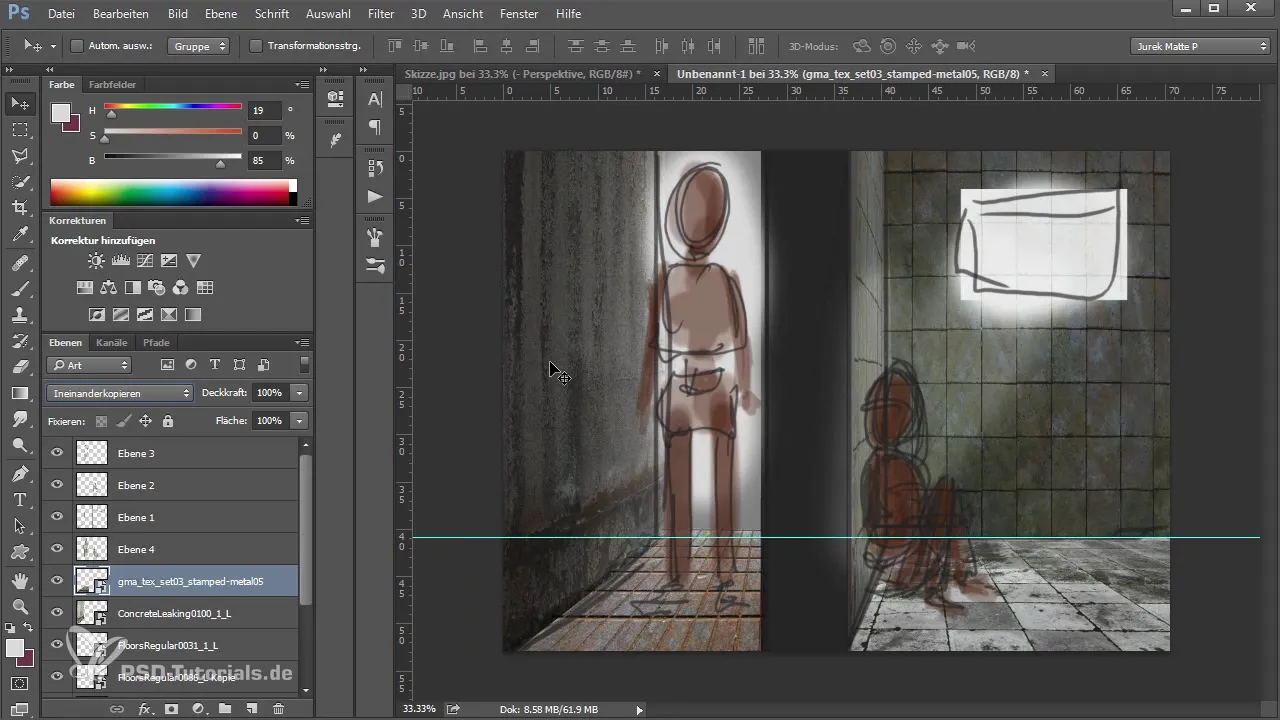
6. 光源をスケッチする
画像内の光源を考えます。光が被写体にどのように当たるのかを描きます。これは、次のステップでスタジオで画像を撮影する際の準備の助けになります。光の条件は、画像の効果にとって重要です。
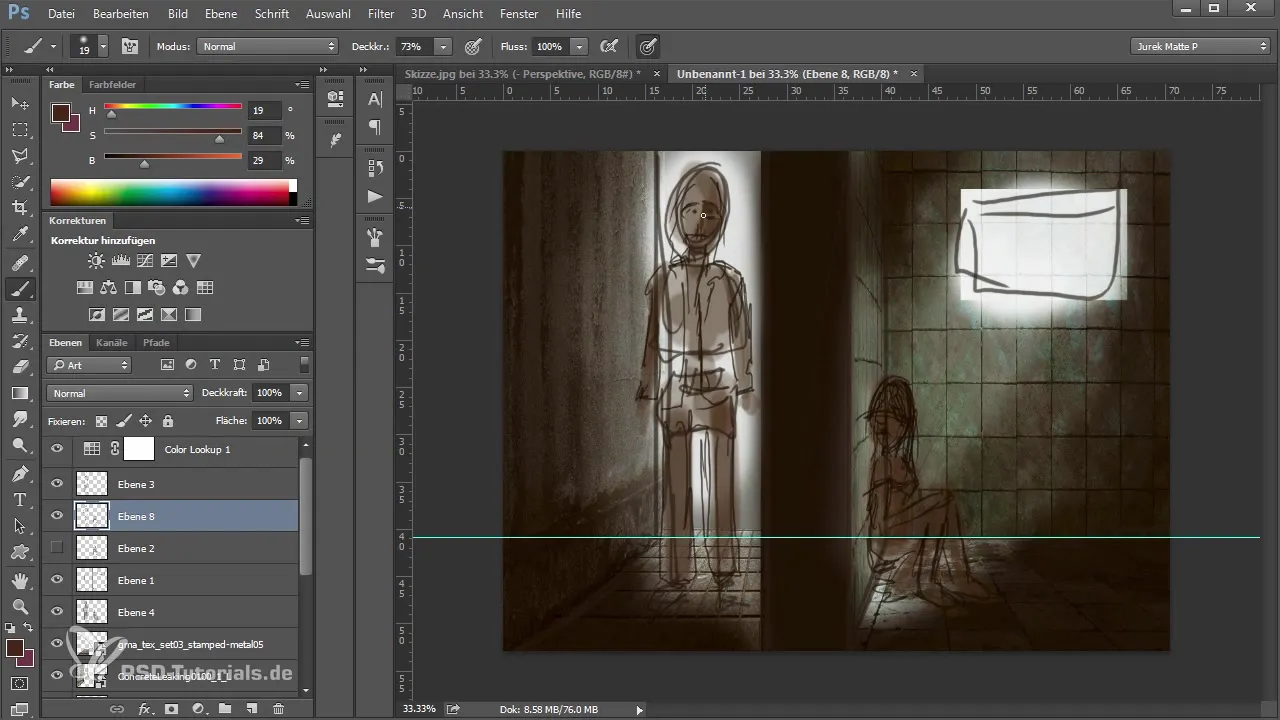
7. 雰囲気の定義
これで、全体的な雰囲気を設定できます。画像が伝えるべき色の雰囲気を考えます。楽しい雰囲気、陰鬱な雰囲気、または神秘的な雰囲気にするべきでしょうか?スケッチ内の領域をマークして、撮影中に後で色合いを明確に定義します。
8. 全体の構成を表示する
スケッチが完了したら、ガイドラインを隠して、全体の構成がどのように見えるかを確認します。すべてが元のアイデアと一致しているか、全体の画像に満足しているかを確認します。
要約 - Photoshopのフォトシューティング用クリエイティブスケッチ
Photoshopでのスケッチの作成は、あなたのクリエイティブなアイデアを視覚化する効率的な方法です。これは、実際の撮影を始める前に、視点、光の条件、雰囲気を設定できることを可能にします。簡単なスケッチは、あなたのビジョンを明確かつ理解しやすく伝える大きな助けとなります。
よくある質問
スケッチはどのように始めればいいですか?地平線と基本的な画像構成を設定することから始めます。
絵を描く才能が必要ですか?いいえ、スケッチは単にアイデアを明確に記録するものであり、大まかな草案で十分です。
スケッチにテクスチャをどうやって追加できますか?テクスチャをダウンロードし、それをPhotoshopドキュメントにドラッグします。
照明の設定はどれほど重要ですか?照明設定は、画像の雰囲気に影響を与え、あなたの感情的なメッセージを伝えるために重要です。
スケッチを他の人と共有できますか?はい、スケッチはあなたのアイデアを他の人に提示するための優れたコミュニケーションツールです。


